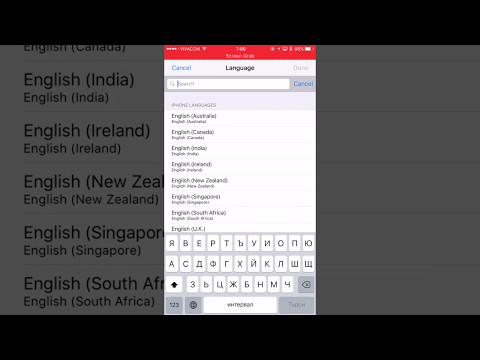PPT са файлове, които се изпълняват само от софтуера за презентация на Microsoft PowerPoint. Искали ли сте някога да конвертирате PPT файловете си в глобален формат за възпроизвеждане, който е "SWF"? iSpring може да изпълни задачата за вас. iSpring е a PowerPoint to Flash конвертор който има много функции. Тя може да отнеме вашите PPTs на следващото ниво просто като вгради SWF в него.
Безплатен преобразувател на PowerPoint to Flash

iSpring Безплатни функции
iSpring е пълен с функции. Нека накратко да ги разгледаме:
- Преобразува PowerPoint (.PPT,.PPTX,.PPS,.PPSX) в Flash (.SWF)
- Активира потребителя да добавя Flash файлове и YouTube в презентация в PowerPoint
- Поддържа вашата презентация такава, каквато е (анимации, анимации за задействане, потребителско съотношение на слайдовете, стилове, аудио, видеоклипове)
- Включва SWF плейър, който може да бъде вграден навсякъде.
- Не създава различни файлове, само един файл се създава.
- Тя може да качи вашите презентации в SlideBoom
- Създава курс за оплаквания SCORM 2004r3.
- Намалява размера на PPT.
- Много опции за персонализиране
- Лесен за използване интерфейс
интерфейс
Ако говорим за интерфейса на програмата, той е много лесен за използване. Ако сте запознати с PowerPoint интерфейса, няма нужда да се притеснявате, тъй като тази програма работи като добавка за PowerPoint и се инсталира в панделката на PowerPoint като допълнителен раздел.
В раздела има две опции - " Бързо публикуване" и a " Публикуване" опция. Ако изберете "Бързо публикуване", то PPT директно ще се конвертира в SWF файл с настройки по подразбиране. Ако кликнете върху бутона Публикуване, ще видите изскачащ прозорец, показващ много от функциите, които можете да изключите и включите в PPT.

заключение
Бих искал да кажа, че iSpring Безплатно е най-добрият вариант за конвертиране на PPT в SWF и тъй като компанията казва, че "iSpring Free ще го изпълни по-добре от конкурентите си, които таксуват такса"! Проверете го и ни уведомете какво чувствате!